Visuaalse ja akustilise disaini ühendamine on kvaliteetsete animatsioonide jaoks hädavajalik. Mõnikord on väljakutse leida õige rütm ja sobivad efektid muusika või kõne teksti jaoks. Selles juhendis keskendun peamistele aspektidele, kuidas saad heli After Effectsis optimaalselt kasutada, et parandada oma töövoogu ja saavutada muljetavaldavaid tulemusi.
Olulisimad järeldused
- Komma nupp numpadil võimaldab lihtsat helieelvaadet.
- Markerid on hädavajalikud, et täpselt kohandada lõike ja animatsioone.
- Scrubbimise ja eelvaate abil saad tõhusalt töötada muusika rütmi järgi.
Samuti-sammult juhend audio töötamiseks After Effectsis
Alusta protsessi, importides oma helifaili After Effectsisse. Esiteks on oluline heli õigesti kuulata. Helieelvaate aktiveerimiseks vajuta lihtsalt numpadil koma nuppu. See võimaldab sul kuulata heli praegusest punktist. See on kasulik, et kohe tuvastada, kus soovid oma animatsiooni või efekte alustada.
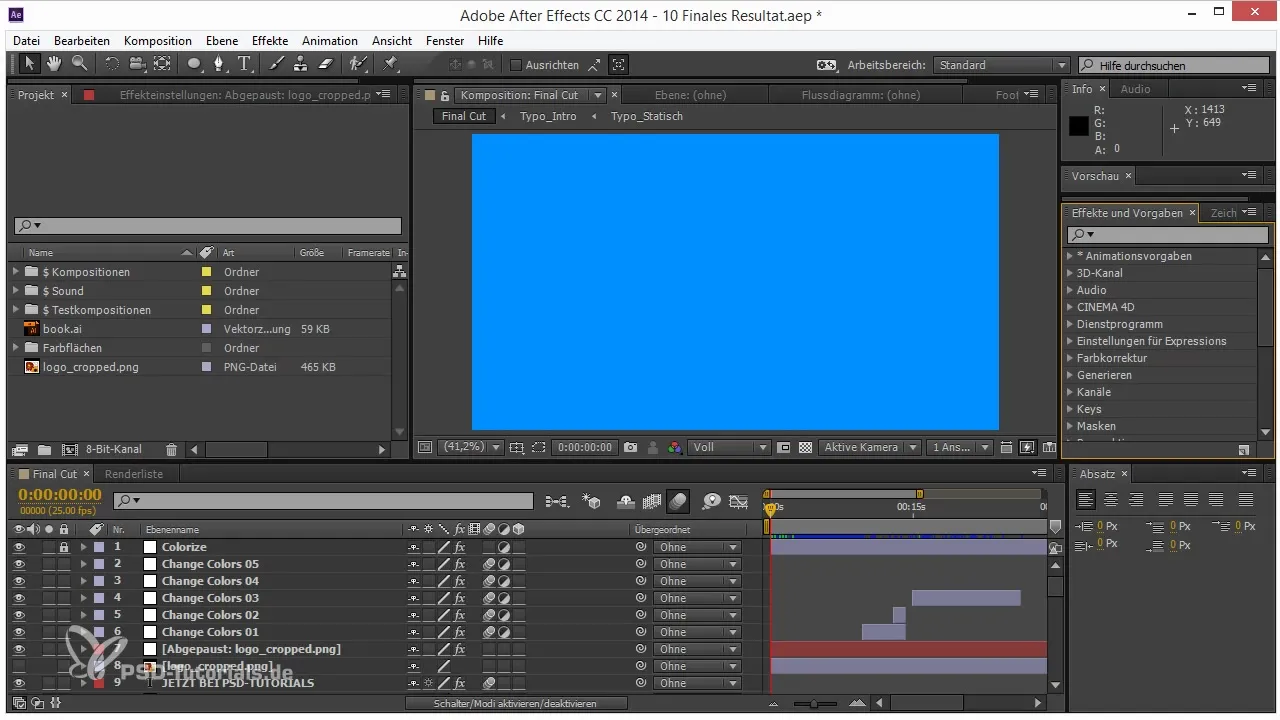
Kui sul on tunne rütmist ja heli struktuurist, saad alustada markerite seadmist. Markerite seadmine on üks parimaid meetodeid, et hallata heli ajajoont. Sa saad kas seadma markerid kompositsioonitasemel või konkreetse taseme, näiteks nullobjekti või helifaili peal.
Markerite lisamiseks kasuta numpadil tärn nuppu. Kui see pole saadaval, saavad Maci kasutajad seadistada markerite lisamise, kasutades klahvikombinatsiooni Control + 8. See meetod töötab ka siis, kui mängid helieelvaadet või RAM-i eelvaadet, võimaldades sul igal ajal täpselt kohandada, kui ajastus pole päris õige.
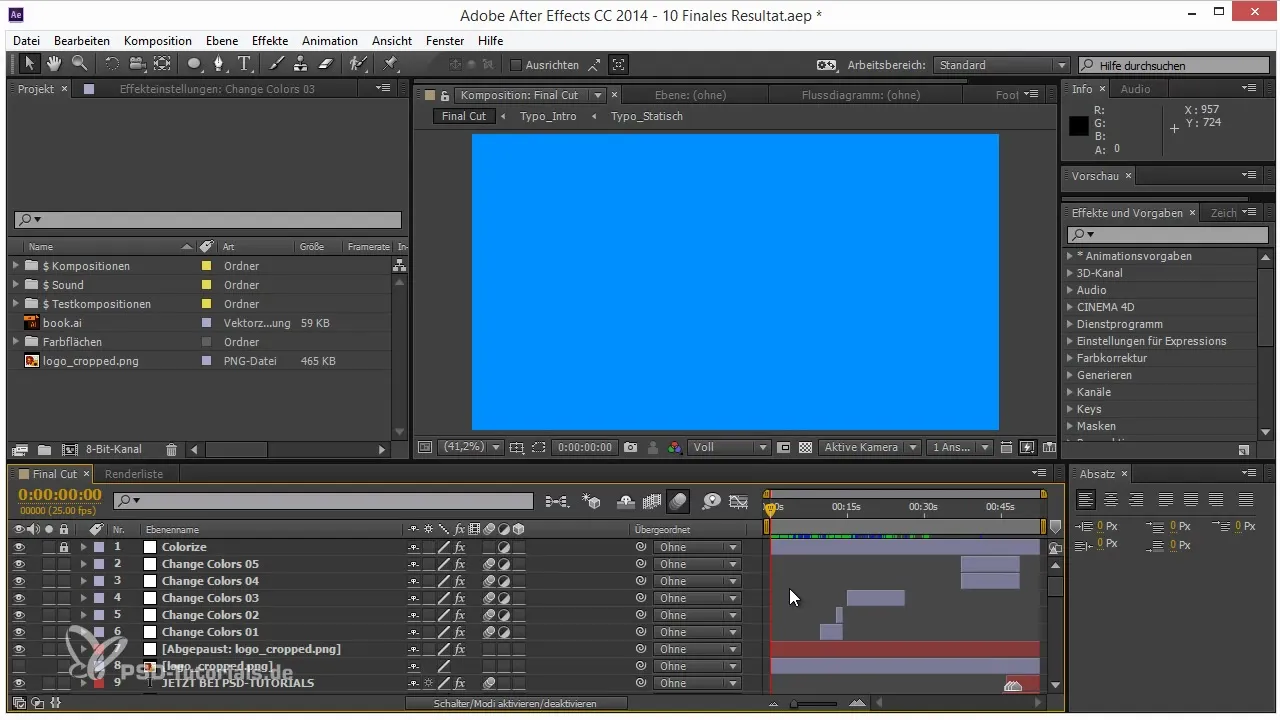
Veel üks kasulik näpunäide markerite kasutamisel on, et saadShift-nuppu alla hoides kiiresti liikuda markerite vahel. Kui klikkad markerile, saad seda kergesti suunata ja redigeerida. Sa saad ka markereid kustutada või neid kaitsta, et vältida juhuslikke nihkeid.
Kui sa ei mäleta täpselt, mis konkreetse markeri taga peitub, on olemas mugav lahendus. Hoia Control-nuppu all ja scrubb läbi oma heli. See annab sulle võimaluse kuulata helitükke otse. Kui jääd mingile punktile, kuvatakse sulle järgmise osa eelvaade, mis lihtsustab täpsustamist ja sobivate hetkede valikut.
Kui oled markerid seadnud ja muusika parimad kohad tuvastanud, saad lisada oma kompositsioonile graafilisi elemente. Vali näiteks värviplokk ja paiguta see soovitud kohta. Alt-nupu abil saad määrata sissepunkti, mistõttu värviplokk ilmub sünkroonis muusika soovitud kohaga.
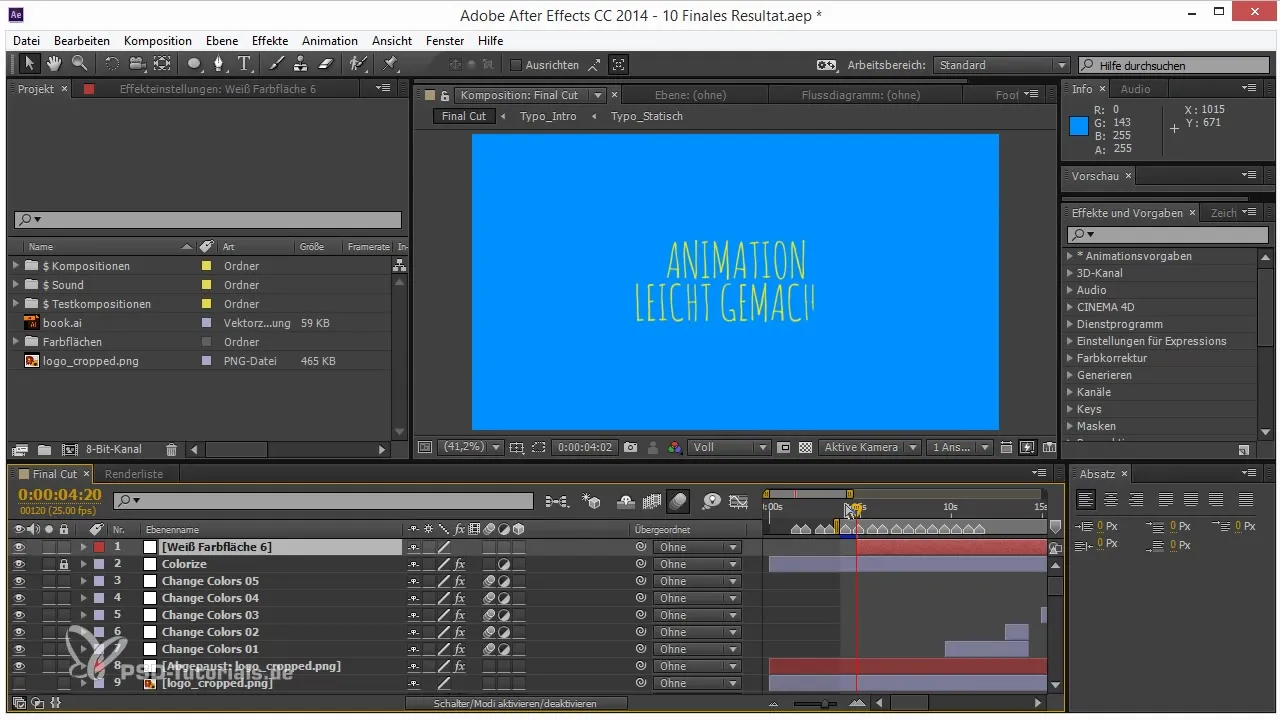
Kasutage neid tehnikaid oma projektides, et suurendada oma animatsioonide täpsust. Sageli aitab ka samaaegselt animatsiooni ja lõikamise tegemine, et efektid ja heli sujuvalt kokku ühendada. Markerid ja scrubbimise funktsioon annavad sulle võimaluse jälgida, et sa saaksid täielikult keskenduda loomingulisele tööle.
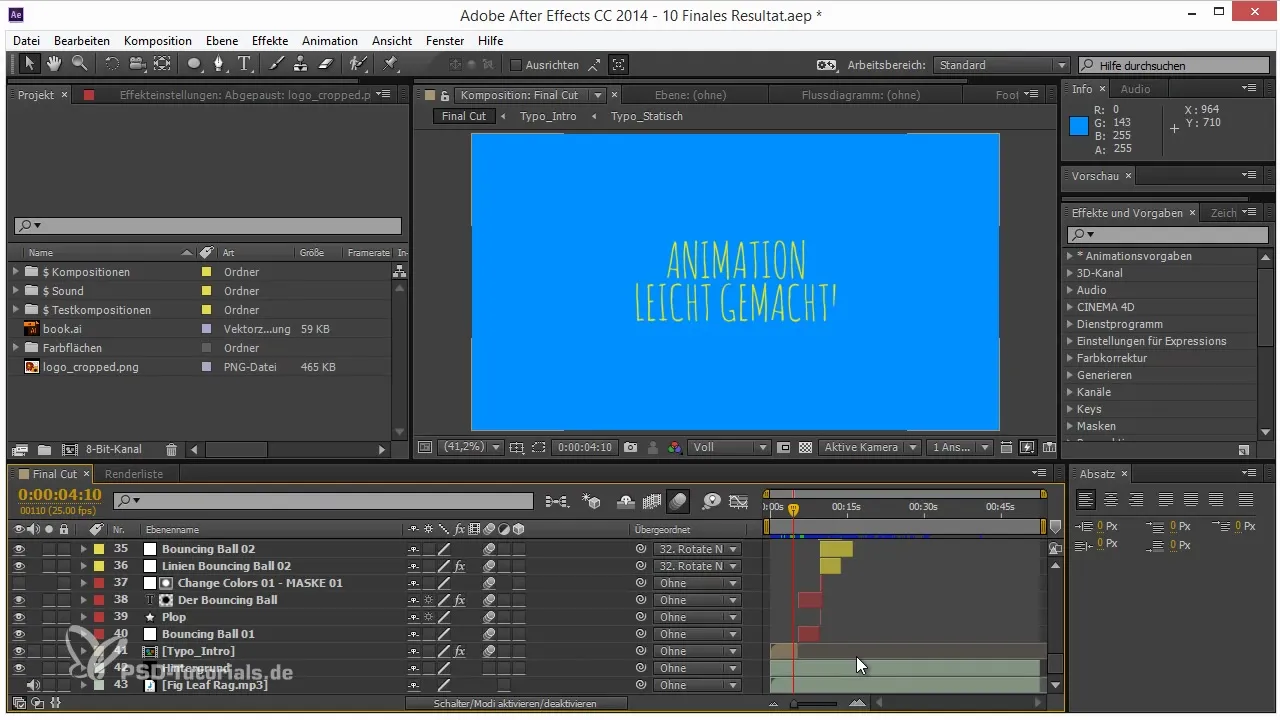
Kokkuvõte – näpunäited ja nipid efektiivseks tööks heliga After Effectsis
Selles juhendis oled õppinud, kui oluline on helieelvaade ja markerid dünaamilise töövoo jaoks After Effectsis. Helide ja animatsiooni ühendamine võib olla otsustava tähtsusega sinu projektide tervikmulje jaoks. Hoia näpunäiteid meeles, et saavutada erakordseid tulemusi ja täiustada oma oskusi heli integreerimisel.
Sageli Küsitud Küsimused
Kuidas seada marker After Effectsis?Sa saad seada markeri, vajutades ajajoone piirkonnas numpadil tärn nuppu või kasutades Macis Control + 8 kombinatsiooni.
Mida teha, kui mul ei ole numpad?Kasutage klahvikombinatsiooni Control + 8 Macis, et lisada marker.
Kuidas navigeerida markerite vahel?Hoia Shift-nuppu all, kui liigud markerite vahel.
Kuidas saan heli kuulda scrubbimise ajal?Hoia Control-nuppu all, kui scrubbled oma heli.
Kas saan markereid kustutada?Jah, saad markereid kustutada paremklõpsuga või neid kaitsta, et need ei saaks juhuslikult nihutada.


